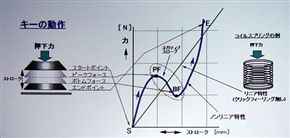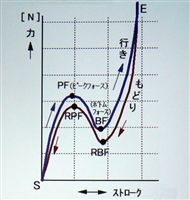ThinkPadのキーボードが打ちやすい理由――大和のエンジニアかく語りき:ThinkPad 600は完全ではなかった?(2/3 ページ)
防水性も考慮に入れた伝統の7列キーボードユニット
他社に先駆けてThinkPadが取り組んできたのがノートPCの防水性だ。同社は1998年にThinkPad 600で防滴加工を施したキーボードを初めて採用した実績がある。現在では、キーボード下の回路に防水のシーリングを施し、キーボードユニット自体を液体がこぼれないバスタブ構造にしたうえで、側面や底面に2カ所以上の排水溝(画面6)を設けている。防水シールは、シャープペンシルのしんやホッチキスの針がマザーボード内部に混入してショートするような故障を低減する効果も持つ。
「防水性は保証対象外だが、耐久性の試験は継続して行っている。ThinkPadのキーボードにうっかりコーヒーをこぼしてしまったら、慌てずにそっとティッシュなどでぬぐっていただきたい。その後で、コーヒーがべたつく場合は修理センサーに出していただければ、こちらで清掃や交換の作業をします」(堀内氏)
ThinkPadにおけるキーボード全体のレイアウトは、デスクトップPCとの違和感の少なさを考慮した7列配列を採用し続けている。Home、End、PgUp、PgDnなどのキーを独立して設けているうえ、ファンクションキーを4つずつに区切り、矢印キーをほかのキーより一段下げた場所に配置したレイアウトは、他メーカーにとっての見本となっており、ThinkPadのキーボードでとりわけ好評を博している部分だ。2000年からはEscキーの前後幅を広くして、さらに入力しやすくしたという。
細かいところでは、キートップに印刷した文字の視認性、コントラストも重視している。現在ThinkPadでは暗所でも文字が見やすいように、ピュアホワイトのカラーを刻印に使用しつつ、液晶ディスプレイ部にキーボードライトを搭載している。5〜6年前に使用していたパールホワイトの刻印と比べて、文字のコントラストが高まり見やすくなったという。「文字を銀色にすればもっと高級感が出ると思うが、ThinkPadはプロが使う道具なので使いやすさを優先している」(堀内氏)
ThinkPadのキーボードに最適なのはトラックポイント
ノートPCのユーザーインタフェースにおいて、キーボードとともに要となるのが、ポインティングデバイスだ。周知の通り、最近ではほとんどのノートPCが静電式タッチパッドを採用している中、ThinkPadはスティック型のトラックポイントを使い続けている。2002年に登場した「ThinkPad T30」では初めてタッチパッドを採用したが、トラックポイントは廃止せずにデュアルポインティングデバイスとしており、あくまで主役はトラックポイントのままだ(デュアルポインティングデバイスを備えたThinkPadでは、通常操作にトラックポイント、画像編集など細かい操作にタッチパッドを推奨している)。
トラックポイントの利点でいちばん大きいのは、ホームポジションから手を動かさずに操作できること(画面7)。とくにタッチタイピングで指をホームポジションに置くことが基本のユーザーにとって、中央に置かれたトラックポイントはポインタ操作の使い勝手を高めてくれる。また、指を前後左右に移動させる必要がないこと、指をデバイスから離すことなくドラッグ操作やスクロール操作ができること、触れただけでポインタが動いてしまうことがないので誤動作が少ないこと、キーボード並みのフィーリングを持ったクリックボタンを搭載すること、といった内容がメリットとして挙げられた。
トラックポイントの動作原理は、セラミックプレート上にX軸とY軸方向を検出するためのひずみセンサーを搭載し、これで微細な抵抗値の変化(アナログ信号)をセンサで抽出、信号比較/増幅回路とA/D変換回路で信号を処理してから、マザーボードにPS/2信号として送出するというもの(画面8)。過去の機種では、内部処理を8ビット精度で行っていたが、ポインタのドリフト(意図しない浮遊)を低減するため、昨今では10ビット精度に強化したという。また、4年前から3種類の異なるトラックポイント用キャップを同梱するようになり、多様なユーザーニーズに対応している(画面9)。
細かい作り込みの部分では、トラックポイントの真下にクラッシャブルゾーンという空間を設けている。これはノートPCを閉じた場合、天板に強い圧力がかかってもトラックポイントの先端がつぶれることで、液晶パネルの破損を防ぐという効果がある。「10年以上前からクラッシャブルゾーンを設けているが、もっと昔のThinkPadはなかったので、天板から強い圧力がかかったときに、液晶パネルにトラックポイントが刺さって破損してしまうことがあった」(堀内氏)
最重要項目だが難題でもあるキーフィーリング
堀内氏がキーボードの開発で最も重要かつ難しいと語るのが、キー押下時のキーフィーリング(俗にいう打鍵感)だ。画面10はThinkPadに搭載されたキーボードの代表的なキーフィーリング特性をグラフにしたもの。縦軸が指を押す力(単位はニュートン)、横軸がキーストロークの移動量(単位はミリ)を示す。
ThinkPadのキーフィーリング特性は、キー押下開始(スタートポイント)から力をある程度加えるまでほとんど移動せず、一定の力を加えた時点(ピークフォース)で、力が減ってもキートップが一気に落ち込み(ボトムフォース)、そこから再び力を入れていくと、次第にストロークの移動量が少なくなって動かなくなる(エンドポイント)というものだ。リニアな直線のグラフではなく、S字の特性を描くことで、適切なクリック感が生まれるという。
キーストロークをより深くすればクリック感は増すが、キーボードユニットに厚みを持たせるしかないので設計上難しい。一方、ピークフォースとボトムフォースの加減はキートップ内のラバーの設計で調整できる。ただし、ラバーは微細な部品で設計が難しいので、ここが設計の腕の見せ所になる。たとえば、ボトムフォースの位置が右にずれると、エンドポイントにすぐに到達し、手に負担がかってしまう。また、ピークフォースの位置がずれると、クリック感がなくなったり、逆にかなり指の力を必要とするキーボードになる。
ピークフォースとボトムフォースの適切な数値は研究結果から明らかになっており、ThinkPadのキーボードではその許容幅に入るようにチューニングを施しているという。具体的には、ラバーの両側面と頂点でグラフの特性が違っており、最初にラバーの両側面がへこみ、後から頂点がへこむことで、S字の特性にしている。
また、キーフィーリングは押下時だけでなく、キーを押し込んだ後の戻り動作もポイントだ(画面11)。キー入力の半分は戻りの時間なので、入力時と同じS字の特性を描かないと、違和感が発生する(同社では、キー押下からなかなか戻ってこないキーボードは「切れすぎる」と呼ばれる)。「キーフィーリングは、ほどよいクリック感をもたらす負性(ボトムフォース)特性、指にやさしいキー押下時のソフトな着地、長時間のタイピングに適した戻り特性、この3つがポイントとなる」(堀内氏)
なお、市販のデスクトップPC用キーボードには、力が入りにくい小指などで押すキーのタッチを軽く設定している(もしくはユーザーカスタマイズができる)製品もあるが、ThinkPadではこのような特殊な設計はしていない。これには製造コストの問題もあるが、ユーザーからの要望として「部分的にキータッチを軽くしてほしい」といった声は聞かないとのことだ。
Copyright © ITmedia, Inc. All Rights Reserved.
アクセストップ10
- ワコムが有機ELペンタブレットをついに投入! 「Wacom Movink 13」は約420gの軽量モデルだ (2024年04月24日)
- 16.3型の折りたたみノートPC「Thinkpad X1 Fold」は“大画面タブレット”として大きな価値あり (2024年04月24日)
- 「IBMはテクノロジーカンパニーだ」 日本IBMが5つの「価値共創領域」にこだわるワケ (2024年04月23日)
- 「社長室と役員室はなくしました」 価値共創領域に挑戦する日本IBM 山口社長のこだわり (2024年04月24日)
- Googleが「Google for Education GIGA スクールパッケージ」を発表 GIGAスクール用Chromebookの「新規採用」と「継続」を両にらみ (2024年04月23日)
- バッファロー開発陣に聞く「Wi-Fi 7」にいち早く対応したメリット 決め手は異なる周波数を束ねる「MLO」【前編】 (2024年04月22日)
- ロジクール、“プロ仕様”をうたった60%レイアウト採用ワイヤレスゲーミングキーボード (2024年04月24日)
- あなたのPCのWindows 10/11の「ライセンス」はどうなっている? 調べる方法をチェック! (2023年10月20日)
- 「Surface Go」が“タフブック”みたいになる耐衝撃ケース サンワサプライから登場 (2024年04月24日)
- アドバンテック、第14世代Coreプロセッサを採用した産業向けシングルボードPC (2024年04月24日)